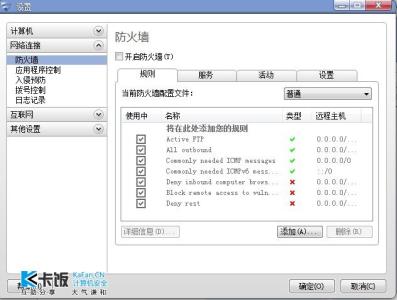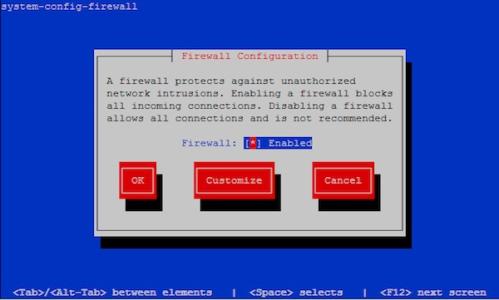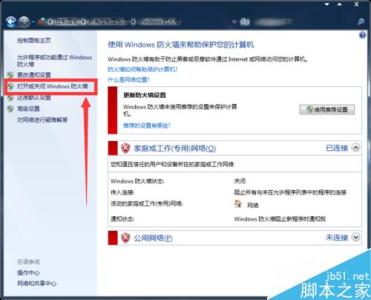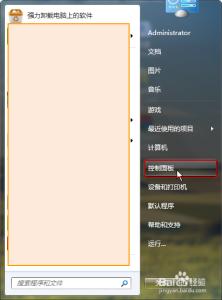win8想要设置防火墙通过,怎么样设置好呢?下面由小编给你做出详细的win8设置防火墙通过方法介绍!希望对你有帮助!
win8设置防火墙通过方法如下:同时按下键盘上的“Windows”和“x”键,单击“控制面板”。
进入系统和安全界面,点击“允许应用通过Windows 防火墙
点击“更改设置”可以添加、更改或删除所有允许的程序或端口
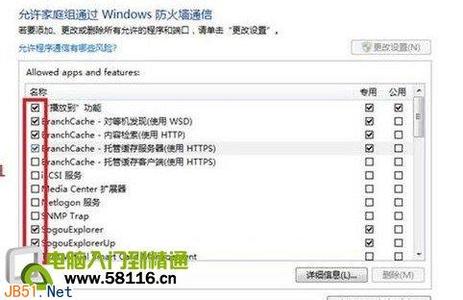
将程序或端口前面勾选,然后点击“确定”,即可设置它允许通过防火墙
点击“Allow another app”进入添加程序的界面
在此界面可以在列表中选择要添加的程序,或者通过点击“浏览”按钮添加未在列表中出现的程序,然后点击“添加”即可将添加程序
 爱华网
爱华网